ตั้งค่า LinkedIn Lead Gen integration และกำหนดการจับคู่ลูกค้าเป้าหมาย
สำคัญ
บทความนี้ใช้กับการตลาดแบบผลักออกเท่านั้น ซึ่งจะถูกลบออกจากผลิตภัณฑ์ในวันที่ 30 มิถุนายน 2025 เพื่อหลีกเลี่ยงการหยุดชะงัก ให้เปลี่ยนไปใช้การเดินทางแบบเรียลไทม์ก่อนวันที่นี้ ข้อมูลเพิ่มเติม: ภาพรวมการเปลี่ยน
คำเตือน
การโพสต์ทางสังคมและความสามารถในการสร้างลูกค้าเป้าหมาย LinkedIn จะถูกนำออกจาก Customer Insights - Journeys ในวันที่ 2 ธันวาคม 2024
ใช้เพจการตั้งค่าภายใต้ส่วนหัว การตั้งค่า>การจัดการลูกค้าเป้าหมาย เพื่อกำหนดค่าคุณลักษณะ LinkedIn รวมทั้งมีบทบาทความปลอดภัยของ LinkedIn บางอย่างให้ เพื่อช่วยให้ผู้ดูแลระบบสามารถควบคุมการเข้าถึงคุณลักษณะเหล่านี้
สำคัญ
หากต้องการใช้หรือทดลองใช้คุณลักษณะนี้ คุณต้องมีโปรไฟล์ LinkedIn และต้องเปิดใช้งาน LinkedIn Campaign Manager สำหรับบัญชีนั้น จากนั้น คุณสามารถสร้างแคมเปญโฆษณา สร้างลูกค้าเป้าหมายในการทดสอบ และซิงโครไนซ์ Matched Audiences ได้ฟรี หากคุณตัดสินใจใช้แคมเปญโฆษณาใน LinkedIn จริง LinkedIn อาจเรียกเก็บค่าบริการตามที่กำหนดไว้ในข้อกำหนดการใช้งานของ LinkedIn
เปิดให้ผู้ใช้สามารถทำงานกับตัวเชื่อมต่อและมอบหมายบทบาทความปลอดภัยแก่ผู้ใช้
ตัวเชื่อมต่อกับ LinkedIn Lead Gen มีบทบาทความปลอดภัยเฉพาะ ซึ่งคุณจะมอบหมายให้กับผู้ใช้ เพื่อให้ผู้ใช้สามารถทำงานกับโฆษณา LinkedIn ที่สร้างลูกค้าเป้าหมายใน Dynamics 365:
- ผู้ดูแลระบบ LinkedIn Lead Gen Forms ผู้ใช้ที่มีบทบาทนี้สามารถกำหนดค่ากลยุทธ์การจับคู่ลูกค้าเป้าหมาย การแมปฟิลด์ LinkedIn และการตั้งค่าโซลูชันสำหรับ Dynamics 365 Connector for LinkedIn Lead Gen Forms
- พนักงานขาย LinkedIn Lead Gen Forms ผู้ใช้เหล่านี้สามารถอนุญาตให้โปรไฟล์ผู้ใช้ LinkedIn ซิงค์ข้อมูลกับ Dynamics 365 และดูรายละเอียดเกี่ยวกับการส่งข้อมูลที่ซิงค์ได้
บทบาทที่สาม LinkedIn Lead Gen S2S ขาเข้า คือบทบาทความปลอดภัยภายในที่ใช้เพื่อซิงค์ข้อมูล
มอบหมายบทบาทความปลอดภัยเหล่านี้ให้กับผู้ใช้ที่คุณต้องการให้การเข้าถึงรายการเมนู LinkedIn Lead Gen เมื่อต้องการเรียนรู้วิธีการกำหนดบทบาทความปลอดภัยให้กับผู้ใช้ ดูที่ สร้างผู้ใช้และกำหนดบทบาทความปลอดภัย
กำหนดค่าการจับคู่ลูกค้าเป้าหมายสำหรับลูกค้าเป้าหมาย LinkedIn ขาเข้าที่จะจับคู่กับลูกค้าเป้าหมายที่มีอยู่
จัดการกลยุทธ์การจับคู่ LinkedIn ของคุณเพื่อสร้างกฎสำหรับเวลาและวิธีการที่ Dynamics 365 Customer Insights - Journeys สร้างหรือจับคู่ลูกค้าเป้าหมายสำหรับการส่งฟอร์ม LinkedIn ขาเข้า
เมื่อมีการส่งฟอร์ม LinkedIn ใหม่ Customer Insights - Journeys จะพยายามจับคู่การส่งข้อมูลกับลูกค้าเป้าหมายที่มีอยู่ หากพบที่ตรงกัน ระบบจะเชื่อมโยงการส่งใหม่ไปยังลูกค้าเป้าหมายที่มีอยู่ (ซึ่งเป็นการเพิ่มข้อมูลและอาจเพิ่มคะแนน) หากไม่พบที่ตรงกัน ระบบจะสร้างลูกค้าเป้าหมายใหม่สำหรับการส่ง LinkedIn ใหม่
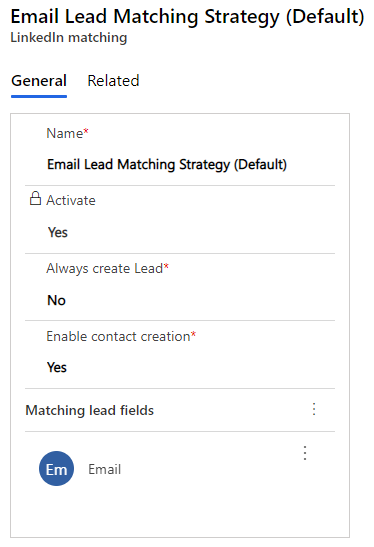
สร้างหรือแก้ไขกลยุทธ์การจับคู่ลูกค้าเป้าหมาย LinkedIn
- ไปที่ การตั้งค่า>การจัดการลูกค้าเป้าหมาย>การจับคู่ลูกค้าเป้าหมาย LinkedIn รายการกลยุทธ์ที่มีอยู่จะเปิดขึ้น
- ให้เลือกทำอย่างใดอย่างหนึ่งต่อไปนี้:
- หากต้องการสร้างกลยุทธ์การจับคู่ใหม่ เลือก สร้าง บนแถบคำสั่ง จากนั้นป้อน ชื่อ และเลือก บันทึก บนแถบคำสั่งเพื่อบันทึกเรกคอร์ดของคุณและเปิดใช้งานตารางการจับคู่
- หากต้องการแก้ไขกลยุทธ์การจับคู่ที่มีอยู่ ให้เลือกกลยุทธ์เป้าหมายจากรายการ
- ดำเนินการตั้งค่าต่อไปนี้ ตามต้องการ:
- ชื่อ: ระบุชื่อของกลยุทธ์ ใช้เพื่อระบุกลยุทธ์ในรายการเท่านั้น
- ใช้งานอยู่ : ตั้งค่าเป็น ใช่ เพื่อเปิดใช้งานกลยุทธ์ปัจจุบัน ตั้งค่าเป็น ไม่ เพื่อรักษากลยุทธ์ที่ใช้งานอยู่ตอนนี้ในขณะที่คุณทำงานกับกลยุทธ์นี้ เฉพาะกลยุทธ์ที่ใช้งานอยู่มีผลกระทบ คุณต้องมีกลยุทธ์ที่ใช้งานอยู่หนึ่งกลยุทธ์เสมอ แต่คุณสามารถมีกลยุทธ์ที่ไม่ได้ใช้งานได้มากเท่าที่คุณต้องการ คุณไม่สามารถเปลี่ยนการตั้งค่านี้ได้หากได้รับการบันทึกโดยตั้งค่าเป็น ใช่ ดังนั้นหากคุณต้องการเปลี่ยนเป็นกลยุทธ์ใหม่ อันดับแรกให้สร้างกลยุทธ์ใหม่ (หากจำเป็น) จากนั้นแก้ไขการตั้งค่าของกลยุทธ์นั้นเพื่อเปิดใช้งาน
- สร้างลูกค้าเป้าหมายเสมอ: เลือกทำอย่างใดอย่างหนึ่งต่อไปนี้:
- เลือก ไม่ เพื่อจับคู่ลูกค้าเป้าหมายของ LinkedIn ขาเข้ากับลูกค้าเป้าหมายที่มีอยู่ตามการตั้งค่าอื่น ๆ สำหรับกลยุทธ์การจับคู่นี้ (นี่เป็นการตั้งค่าที่พบบ่อยที่สุด) หากพบที่ตรงกัน การส่ง LinkedIn ขาเข้าจะถูกเพิ่มไปยังลูกค้าเป้าหมายที่ตรงกัน หากไม่พบที่ตรงกัน จะมีการสร้างลูกค้าเป้าหมายใหม่ที่มีการส่ง LinkedIn ที่เกี่ยวข้อง
- เลือก ใช่ เพื่อสร้างลูกค้าที่มุ่งหวังใหม่สำหรับการส่งฟอร์ม LinkedIn แต่ละรายการ แม้ว่าลูกค้าเป้าหมายจะมีอยู่ตามการตั้งค่าอื่น ๆ สำหรับกลยุทธ์นี้ก็ตาม สิ่งนี้จะสร้างลูกค้าเป้าหมายหนึ่งรายการสำหรับการส่งฟอร์ม LinkedIn แต่ละครั้ง ดังนั้นลูกค้าเป้าหมายจะไม่ถูกสร้างขึ้นอีกครั้งหากคุณทำการซิงค์กับ LinkedIn ใหม่ อย่างไรก็ตาม การตั้งค่านี้อาจสร้างลูกค้าเป้าหมายใหม่สำหรับผู้ติดต่อที่มีลูกค้าเป้าหมายที่ไม่ใช่ของ LinkedIn และ/หรือลูกค้าเป้าหมายของ LinkedIn ที่สร้างขึ้นสำหรับการส่งฟอร์มอื่นๆ
- เปิดใช้งานการสร้างผู้ติดต่อ: โดยปกติ คุณควรมีเรกคอร์ดผู้ติดต่อที่เกี่ยวข้องกับแต่ละเรกคอร์ดของลูกค้าเป้าหมายที่คุณใช้ด้วย Customer Insights - Journeys เนื่องจากคุณลักษณะแอป รวมถึงการให้คะแนนลูกค้าเป้าหมาย การแบ่งกลุ่ม และการเดินทางของลูกค้าต้องอาศัยสิ่งนี้ ดังนั้น โดยปกติคุณควรสร้างผู้ติดต่อใหม่สำหรับลูกค้าเป้าหมายใหม่ที่คุณวางแผนที่จะใช้กับ Customer Insights - Journeys (ดูเพิ่มเติมที่ ทำการตลาดกับลูกค้าเป้าหมายด้วย Dynamics 365 Customer Insights - Journeys และ ออกแบบรูปแบบการให้คะแนนลูกค้าเป้าหมาย) ให้เลือกทำอย่างใดอย่างหนึ่งต่อไปนี้:
- เลือก ใช่ เพื่อสร้างผู้ติดต่อใหม่สำหรับลูกค้าเป้าหมายแต่ละรายที่สร้างขึ้นเพื่อตอบสนองต่อการส่งฟอร์ม LinkedIn (แนะนำ)
- เลือก ไม่ หากคุณต้องการอนุญาตให้ระบบสร้างลูกค้าเป้าหมายโดยขึ้นอยู่กับการส่งฟอร์ม LinkedIn โดยไม่ต้องสร้างผู้ติดต่อที่เกี่ยวข้อง (แต่ละคนจะได้รับการพิจารณาว่าเป็น ลูกค้าเป้าหมายที่ไม่มีการเชื่อมโยง จากมุมมอง Marketing จนกว่าจะมีผู้ติดต่อที่เกี่ยวข้อง)
- สร้างกลยุทธ์การจับคู่ของคุณโดยเพิ่มฟิลด์หนึ่งรายการหรือมากกว่าไปยังตาราง ฟิลด์ลูกค้าเป้าหมายที่ตรงกัน เมื่อมีการส่งฟอร์ม LinkedIn ใหม่ ระบบจะจับคู่ค่าขาเข้าสำหรับฟิลด์เหล่านี้กับฟิลด์ที่ตรงกันสำหรับเรกคอร์ดลูกค้าเป้าหมายที่มีอยู่ จะพบที่ตรงกันได้ก็ต่อเมื่อฟิลด์ ทั้งหมด ที่ระบุไว้ที่นี่มีค่าที่ตรงกัน ดังนั้นการจับคู่ของคุณจะแม่นยำมากขึ้น (แต่มีโอกาสน้อยกว่า) หากคุณใส่ฟิลด์มากกว่าหนึ่งรายการ บ่อยครั้งที่ฟิลด์อีเมลเพียงอย่างเดียวก็เพียงพอแล้ว ทำสิ่งต่อไปนี้เพื่อสร้างรายการฟิลด์:
- หากต้องการเพิ่มฟิลด์ใหม่ ให้เลือกปุ่มจุดไข่ปลาถัดจากส่วนหัว ฟิลด์ลูกค้าเป้าหมายที่ตรงกัน เพื่อเปิดเมนู คำสั่งเพิ่มเติม แล้วเลือก เพิ่มช่อง LinkedIn ที่มีอยู่ จากเมนู มเมนูลอยจะเปิดขึ้นที่ด้านข้างของหน้าต่าง ใช้เพื่อเลือกการแมปฟิลด์ LinkedIn ที่มีอยู่ หากคุณไม่เห็นการแมปที่คุณต้องการ คุณอาจต้องสร้างขึ้นตามที่อธิบายไว้ใน กำหนดค่าการแมปฟิลด์ LinkedIn
- หากต้องการลบฟิลด์ออกจากรายการ ให้เลือกฟิลด์เป้าหมายเพื่อเน้น แล้วเลือกปุ่มจุดไข่ปลาถัดจากส่วนหัว ฟิลด์ลูกค้าเป้าหมายที่ตรงกัน เพื่อเปิดเมนู คำสั่งเพิ่มเติม แล้วเลือก ลบ จากเมนู
- เลือก บันทึก ที่มุมล่างของหน้าต่างเพื่อบันทึกการตั้งค่าของคุณ
เริ่มการใช้งานกลยุทธ์การจับคู่ลูกค้าเป้าหมาย LinkedIn ที่แตกต่างกัน
- ไปที่ การตั้งค่า>การจัดการลูกค้าเป้าหมาย>การจับคู่ลูกค้าเป้าหมาย LinkedIn
- ในรายการ เลือกกลยุทธ์การจับคู่ที่คุณต้องการเริ่มการใช้งาน
- ในเมนู เริ่มการใช้งาน ในรายละเอียดกลยุทธ์การจับคู่ เลือก ใช่
- ถ้ามีการเรียกใช้งานกลยุทธ์การจับคู่อื่น จะกลายเป็นปิดใช้งาน
ลบกลยุทธ์การจับคู่ลูกค้าเป้าหมาย LinkedIn
- ไปที่ การตั้งค่า>การจัดการลูกค้าเป้าหมาย>การจับคู่ลูกค้าเป้าหมาย LinkedIn
- เลือกกล่องกาเครื่องหมายสำหรับกลยุทธ์การจับคู่ลูกค้าเป้าหมายที่คุณต้องการลบ คุณไม่สามารถลบกลยุทธ์การจับคู่ลูกค้าเป้าหมายที่เริ่มการใช้งานแล้วได้
- เลือก ลบ จากนั้นยืนยันการลบของคุณ
กำหนดค่าการแม็ปฟิลด์ LinkedIn
การแมปฟิลด์จะกำหนดวิธีการที่ชื่อฟิลด์ขาเข้าจาก LinkedIn แมปไปยังฟิลด์ลูกค้าเป้าหมายใน Customer Insights - Journeys บางครั้ง ชื่อของฟิลด์อาจเหมือนกันในทั้งสองระบบ แต่บ่อยครั้งที่ชื่อเหล่านั้นแตกต่างกันเล็กน้อย
เฉพาะฟิลด์ที่แมปเท่านั้นที่สามารถบันทึกด้วยเรกคอร์ดลูกค้าเป้าหมายของคุณใน Dynamics 365 และเมื่อคุณตั้งค่ากลยุทธ์การจับคู่ของคุณ คุณสามารถเลือกเฉพาะฟิลด์ที่รวมอยู่ในรายการการแมปได้ (สิ่งสำคัญคือการแมปแต่ละฟิลด์ที่ใช้ในกลยุทธ์การแมป มิฉะนั้นกลยุทธ์ของคุณจะไม่ได้ผล)
สร้างหรือแก้ไขการแมปฟิลด์ใหม่
- ไปที่ การตั้งค่า>การจัดการลูกค้าเป้าหมาย>การแม็ปฟิลด์ LinkedIn รายการการแมปฟิลด์ที่มีอยู่จะเปิดขึ้น บางส่วนอาจถูกค้นพบโดยอัตโนมัติเมื่อคุณตั้งค่าการรวม LinkedIn แต่อาจไม่ใช้ทั้งหมดที่มีการแมปแล้ว
- ให้เลือกทำอย่างใดอย่างหนึ่งต่อไปนี้:
- หากต้องการสร้างการแมปฟิลด์ใหม่ เลือก สร้าง บนแถบคำสั่ง
- หากต้องการแก้ไขการแมปฟิลด์ที่มีอยู่ ให้เลือกการแมปจากรายการ
- ดำเนินการตั้งค่าต่อไปนี้:
- ชื่อ: ป้อนชื่อของฟิลด์ตามที่ระบุไว้ในฟอร์ม LinkedIn ของคุณทุกประการ
- ฟิลด์ลูกค้าเป้าหมาย: ใช้ฟิลด์ค้นหานี้เพื่อระบุฟิลด์ลูกค้าเป้าหมายของ Dynamics 365 ที่จะเก็บค่าขาเข้าจาก LinkedIn
- หากคุณกำลังสร้างการแมปฟิลด์ใหม่ ให้เลือก บันทึกและปิด บนแถบเครื่องมือ หากคุณกำลังแก้ไขฟิลด์ที่มีอยู่ ให้เลือก บันทึก ที่มุมด้านล่างของหน้าต่าง
ลบการแมปฟิลด์ที่มีอยู่ออก
- ไปที่ การตั้งค่า>การจัดการลูกค้าเป้าหมาย>การแม็ปฟิลด์ LinkedIn
- เลือกการแมปฟิลด์ที่คุณต้องการลบออก
- เลือก ลบ บนแถบคำสั่งและยืนยันการลบ